Jedes Handy speichert wichtige Daten, die von anderen nicht leicht eingesehen werden sollten. Ob Sie zu Hause mit Kindern umgehen oder mit Ihren Freunden, Sie können Apps auf dem iPhone sperren, um Ihre Sicherheit zu gewährleisten. Wussten Sie also, wie man Apps auf dem iPhone leicht sperrt?

Wenn Sie nicht möchten, dass Ihre Nachrichten oder Programm-Inhalte ausspioniert werden, lesen Sie diesen Artikel, um zu erfahren, wie Sie Apps auf dem iPhone mit Passwort schützen können! Falls Sie das Passwort versehentlich vergessen, werden wir Ihnen auch die entsprechende Methode zur Entsperrung beibringen!
Wie kann man Apps auf dem iPhone sperren und mit Passwort schützen?
Gibt es eine App, um Apps auf dem iPhone kostenlos zu sperren? Tatsächlich müssen Sie nur einige iPhone-Einstellungen durchgehen, um Apps auf dem iPhone kostenlos zu sperren. In diesem Leitfaden werden wir 2 praktische Lösungen teilen, die Ihnen definitiv dabei helfen werden, Ihre Daten zu schützen, sodass niemand Ihre Informationen ausspionieren oder stehlen kann.
1 Aktivieren Sie „App Limit“
Um zu verhindern, dass Benutzer zu viel Zeit mit ihren Mobiltelefonen verbringen, hat Apple offiziell die Funktion „Bildschirmzeit“ eingeführt, die es jedem ermöglicht, auf bestimmte Software zuzugreifen und diese zu begrenzen. Sie können jedoch diese Funktion auch als iPhone-App-Sperre verwenden.
Sie müssen sie nur gemäß unserer Schritte konfigurieren:
Schritt 1. Gehen Sie auf Ihrem iPhone zu „Einstellungen“ > „Bildschirmzeit“ und tippen Sie auf „Bildschirmzeit aktivieren“.
Schritt 2. Aktivieren Sie „Bildschirmzeit aktivieren“ > „Mein iPhone“.
Schritt 3. Tippen Sie auf „Bildschirmzeit-Code verwenden“ und Sie können einen 4-/6-stelligen Code festlegen.
Schritt 4. Geben Sie das Code erneut zur Bestätigung ein, und dann müssen Sie Ihre Apple ID als Backup für die Passwortwiederherstellung eingeben.
Schritt 5. Sobald das erledigt ist, klicken Sie auf „App-Limits“, um fortzufahren. Klicken Sie auf „Limit hinzufügen“ und markieren Sie die Apps, das Sie auf dem iPhone mit Code sperren möchten.
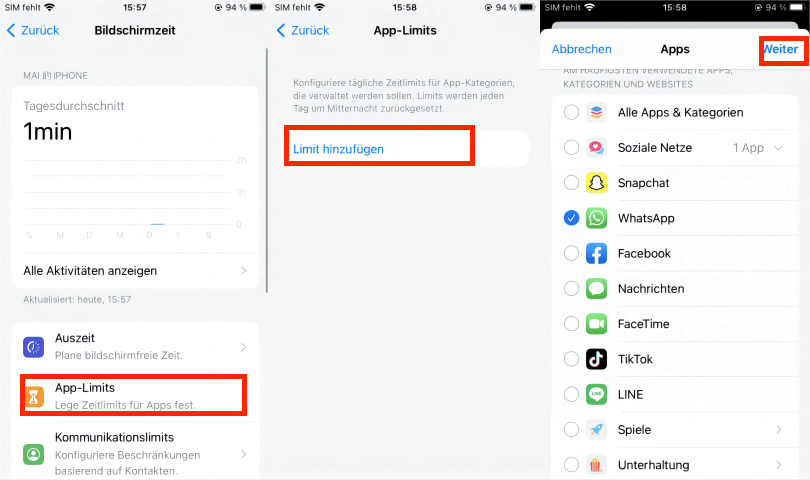
Schritt 6. Legen Sie dann die Zeitbegrenzung fest und aktivieren Sie die Funktion „Am Ende d. Limits blockieren“. Klicken Sie abschließend auf „Limit Hinzufügen“ und Sie sind fertig, einzele App oder mehrere iOS-Apps zu sperren.
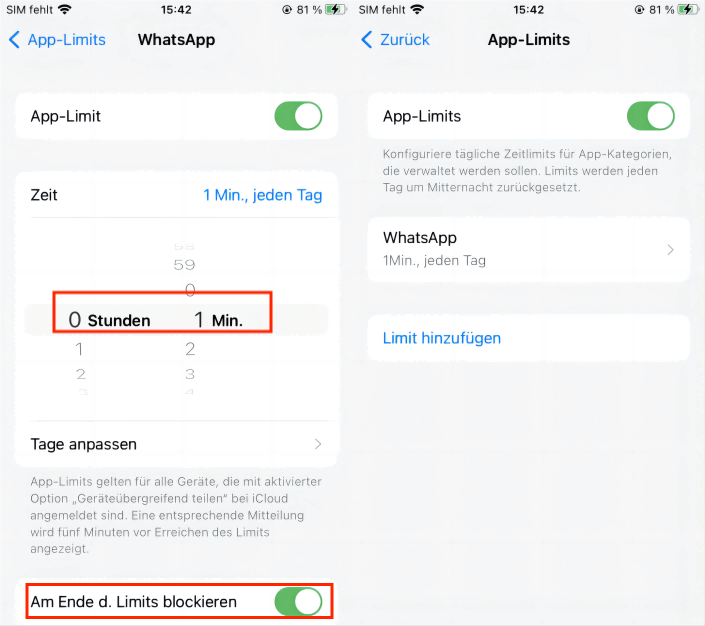
So sperren Sie erfolgreich Apps auf dem iPhone. Nach Ablauf einer Minute muss jeder, der auf die App klickt, einen Code eingeben, um sie zu öffnen. Bitte merken Sie sich das Bildschirmzeit-Code, denn wenn Sie es vergessen, werden Sie aus der App ausgesperrt.
2 Verwenden Sie Kurzbefehle, um Apps auf dem iPhone zu sperren
Neben der integrierten Funktion „Bildschirmzeit“ finden Sie auf dem iPhone auch die Funktion „Kurzbefehle“, um Apps mit einem Passwort auf dem iPhone zu sperren. Obwohl diese Methode etwas komplizierter ist, ist sie tatsächlich eine gute Methode, um zu verhindern, dass andere Ihre Daten beliebig durchsuchen.
Wie sperrt man also eine App auf dem iPhone mit Kurzbefehlen? Lesen Sie weiter!
Schritt 1. Öffnen Sie „Kurzbefehle“ auf Ihrem iPhone.
Schritt 2. Tipen Sie zuerst aus „Automation“ am unteren Bildschirmrand.
Schritt 3. Tippen Sie auf die Schaltfläche „+“ in der oberen rechten Ecke oder „Neue Automation“. Jetzt klicken Sie auf „Auswählen“, um eine App auszuwählen und zu sperren. Anschließlich tippen Sie auf „Fertig“.
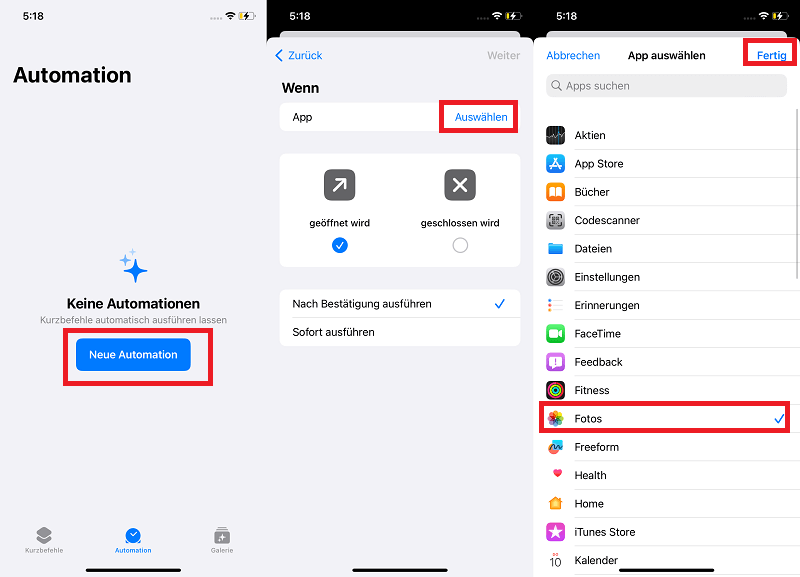
Schritt 4. Tippen Sie auf „Weiter“ und dann auf die blaue Schaltfläche „Aktion hinzufügen“ auf dem nächsten Bildschirm.
Schritt 5. Geben Sie „Sperr“ im Textfeld ein und wählen Sie „Sperrbildschirm“ aus, wenn es in den unten stehenden Ergebnissen erscheint.
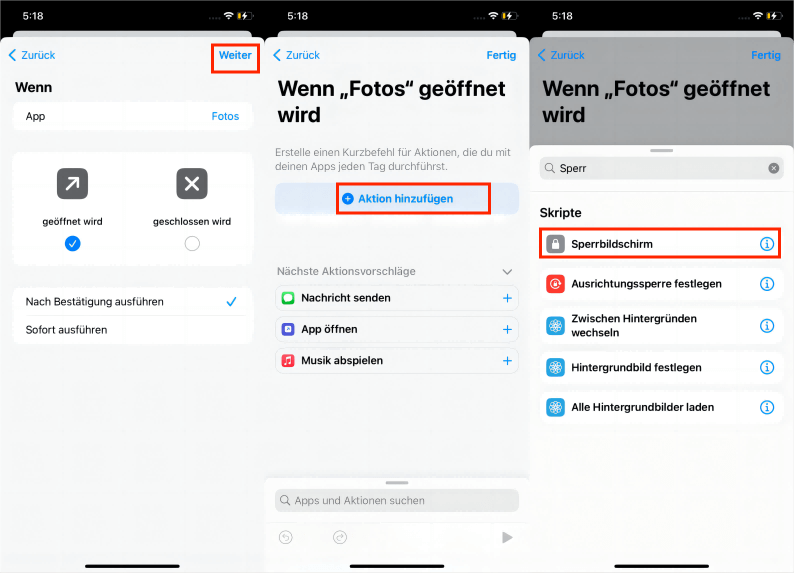
Tipp:
Wenn Sie die Option Sperrbildschirm nicht finden, können Sie auch die Option „Timer starten“ verwenden, um Ihre iOS-Apps zu sperren. Die Schritte sind ähnlich wie unten stehenden Schritte-Anleitungen. Nach der Einstellung müssen Sie zusätzlich auch zur „Uhr-“ App gehen, um die Option „Timer-Ende“ zu stoppen.
Schritt 6. Schalten Sie den Schalter neben „Vor Ausführung fragen“ aus. Tippen Sie auf „Nicht fragen“ in der Pop-up-Meldung und dann auf „Fertig“. Oder wählen Sie direkt „sofort ausführen“.
Schritt 7. Klicken Sie auf „Fertig“ und es ist erfolgreich, iPhone Apps mit Code/Face ID/Touch ID zu schützen und zu sperren.
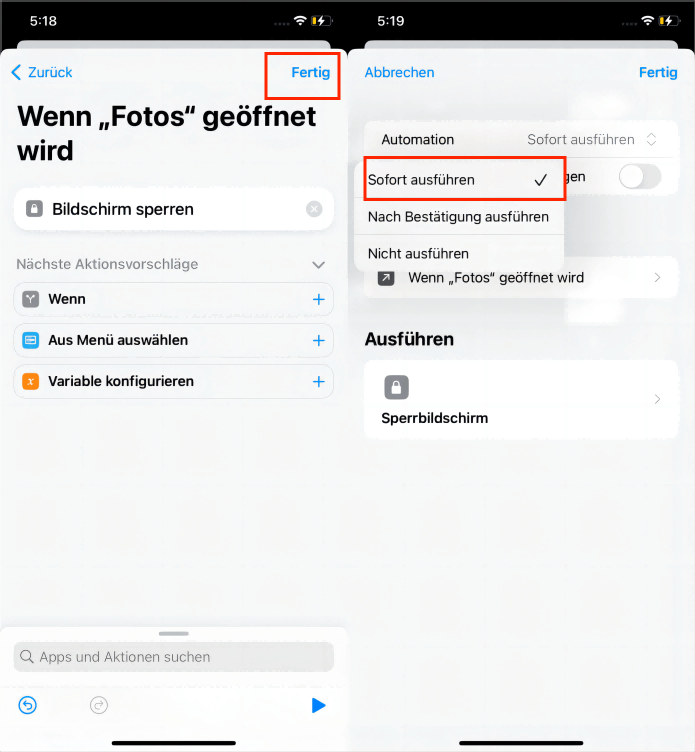
Wenn Sie die App das nächste Mal öffnen, wechselt sie automatisch zum Sperrbildschirm und Sie müssen Code/Face ID/Touch ID verwenden, um weiterhin auf die App zuzugreifen.
3 App auf iPhone über den Geführten Zugriff sperren
Die Funktion „Geführter Zugriff“ sperrt die iPhone-App auf eine etwas andere Weise. Wenn der Geführte Zugriff aktiviert ist, sperrt die Funktion den Zugriff auf alle Apps auf Ihrem iPhone, außer derjenigen, die gerade auf Ihrem Bildschirm geöffnet ist.
Sie können diese Methode zur App-Sperre verwenden, wenn jemand Sie bittet, Ihr iPhone auszuleihen, um vorübergehend eine bestimmte App zu verwenden. Starten Sie einfach diese App und aktivieren Sie den Geführten Zugriff, um alle anderen Apps sicher und unzugänglich mit einem Code, Face ID oder Touch ID zu sperren.
So sperren iPhone-App mithilfe der Funktion Geführter Zugriff:
Schritt 1. Gehen Sie zu „Einstellungen > Bedienungshilfen > Geführter Zugriff“. Aktivieren Sie den Geführten Zugriff.
Schritt 2. Tippen Sie auf Codeeinstellungen > Code für geführten Zugriff festlegen.
Schritt 3. Geben Sie einen sechsstelligen Code ein. Dieser Code unterscheidet sich vom Code, den Sie verwenden, um Ihr iPhone zu sperren.
Schritt 4. Sie können auch Face ID oder Touch ID aktivieren, um einen biometrischen Passcode zu verwenden.
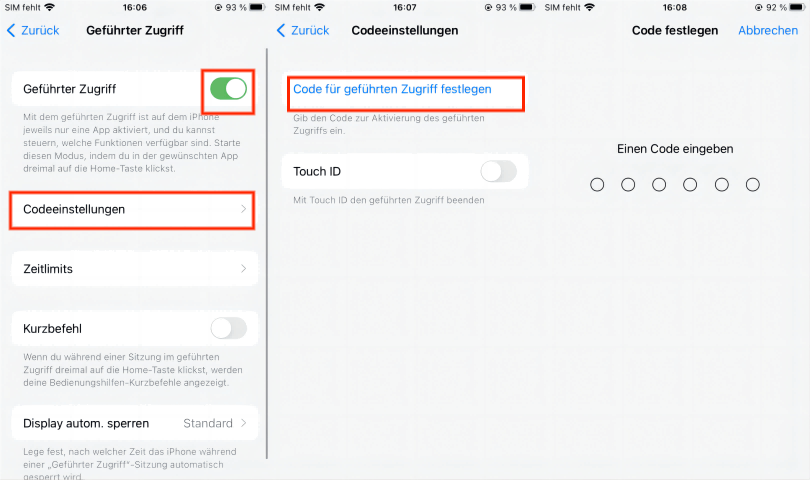
Schritt 5. Jetzt können Sie die iPhone-App sperren und die Nutzung auf eine einzelne App beschränken, indem Sie den seitlichen Knopf dreifach anklicken, wenn Sie ein iPhone X oder neuer verwenden. Bei einem iPhone 8 oder älter klicken Sie dreifach auf die Home-Taste.
Schritt 6. Klicken Sie auf die Option unten licken Rand und können Sie auch Zeitlimit für den App aktivieren.
Was tun, wenn Sie den „Bildschirmzeit-Code“ versehentlich vergessen?
Obwohl die oben genannten Methoden Apps auf dem iPhone mit Code sperren können, ist es unvermeidlich Bildschirmzeit-Code vergessen wird. Wenn Sie sich wirklich nicht an den Bildschirmzeit-Code erinnern oder das Apple-ID-Passwort zum Zurücksetzen vergessen haben, können Sie iMyFone LockWiper verwenden, um es schnell zu entsperren. Die von dieser Software verwendete fortschrittliche Technologie kann schnell alle Arten von iOS-Sperrcodes entfernen, einschließlich Bildschirmsperre, iPhone-Programmsperre, Apple ID usw.
iMyFone LockWiper kann:
- Bildschirmzeit-Code oder Einschränkungen deaktivieren problemlos ohne Datenverlust.
- Ohne technisches Wissen einfach Zuhause bedienen.
- Deaktivieren von Face ID, Touch ID, 4-/6-stellige und andere Passwörter. Es ist Ihr zuverlässiges iPhone-Unlocker.
- Unterstützt alle iOS-Modelle und -Versionen, einschließlich iPhone 14/15 und iOS 17.
Sehen Sie sich den Video-Leitfaden an, wenn Sie iPhone Code für Bildschirmzeit vergessen.
Hier sind die detaillierten Schritte, wie Sie mit Lockwiper iPhone Bildschirmzeit-Code entsperren.
Schritt 1: Klicken Sie auf die blauen Download-Schaltflächen oben und installieren Sie iMyFone LockWiper auf Ihrem Computer. Wählen Sie "Bildschirmzeit-Code entsperren".
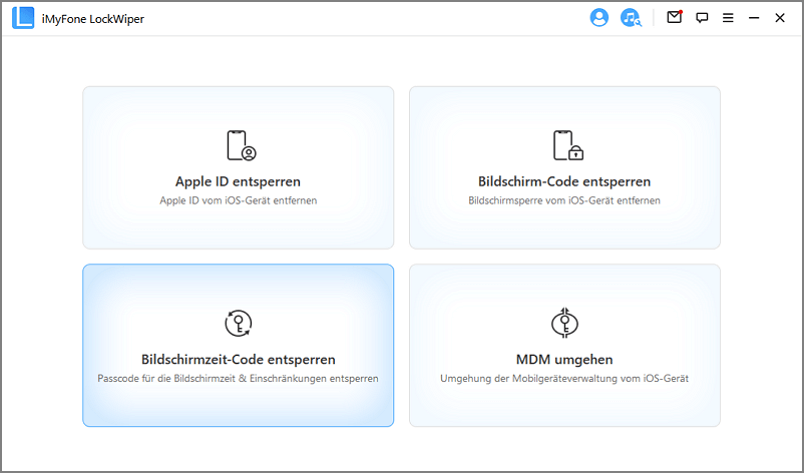
Schritt 2: Schließen Sie Ihr iPhone/iPad/iPod touch an den Computer an. Klicken Sie auf "Start" und das Programm beginnt mit dem Entfernen des Screen Time Passcodes von Ihrem Gerät. Der gesamte Vorgang dauert nur ein paar Sekunden.
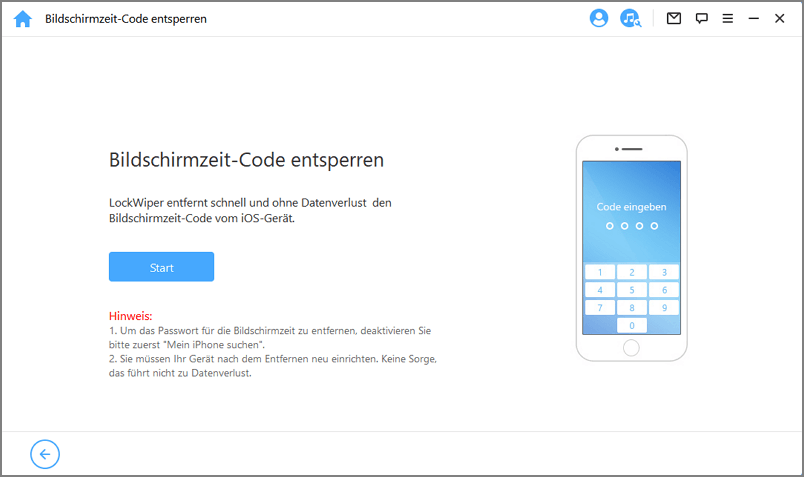
Schritt 3: Der gesamte Vorgang dauert ein paar Sekunden. Danach wird der Screen Time Passcode erfolgreich entfernt.
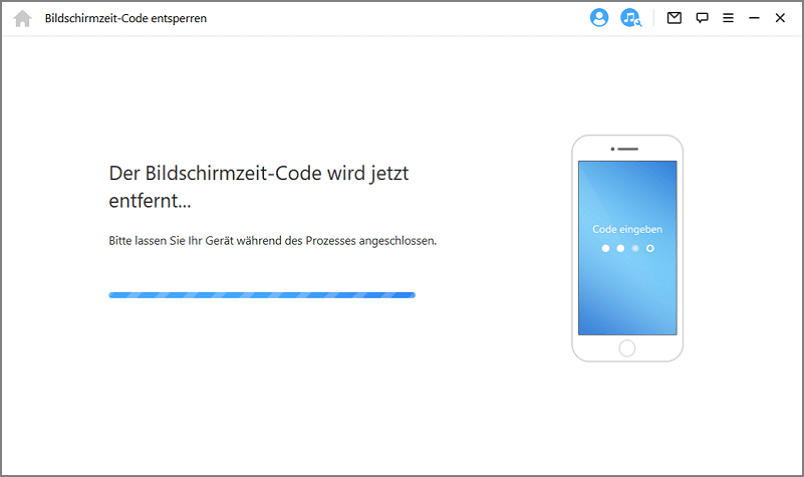
Fazit
Das obenstehende Tutorial zeigt, wie man Apps auf dem iPhone sperrt. Haben Sie gelernt, wie man Apps auf dem iPhone mit Passwort schützen? Wir glauben, dass Sie Ihre Daten so gut wie möglich schützen möchten, daher ist die App-Sperre auf dem iPhone die beste Wahl.
Gleichzeitig haben wir auch eine Lösung für Sie vorbereitet, falls Sie Ihr Passwort vergessen, nämlich iMyFone LockWiper! Damit können Sie zu Hause alle Arten von Passwörtern entfernen und es ist für alle iOS-Systeme und -Geräte geeignet. Es ist ein seltenes und gutes Werkzeug für alle iPhone-Benutzer!


